A nyomtatók nagyon hasznosak lehetnek, ha a rendeltetésszerűen működnek. A nyomtatókkal azonban néha olyan problémák adódhatnak, amelyeket ki kell találnia, hogyan kell megoldani. Az egyik probléma, amelyet a felhasználó nyomtatás közben láthat, az az, hogy a a nyomtató véletlenszerű dolgokat, szimbólumokat és halandzsát nyomtat .

Mi lehet az oka annak, hogy a nyomtató halandzsa nyomtat?
A nyomtató halandzsát nyomtathat, ha a neki küldött dokumentumot nem kompatibilis szoftverrel nyitották meg. A nyomtató halandzsát is nyomtathat, ha a nyomtatási sorkezelőt rosszindulatú program sérti meg. A helytelen vagy elavult nyomtató-illesztőprogram is okozhatja, hogy a nyomtató halandzsát nyomtat.
Javítsa ki a véletlenszerű dolgokat, szimbólumokat és halandzsát nyomtató nyomtatót
A nyomtatók lényegében kinyomtatják, amit kapnak, de van, amikor azt is kinyomtatják, amit nem küldenek el. Legalább nem azt nyomtatják ki, ami a képernyőn jelenik meg. Ezután meg kell találnia, mi akadályozza a nyomtató pontos nyomtatását. Nézzük meg, mi okozhatja a nyomtató véletlenszerű dolgokat, szimbólumokat és halandzsát, és a szükséges lépéseket:
- Futtassa a Nyomtató hibaelhárítót
- Frissítse a nyomtató-illesztőprogramokat
- Ellenőrizze a kábeleket és a portokat
- Ellenőrizze a rosszindulatú programokat
- Tisztítsa meg az előző nyomtatási feladatból megmaradt adatokat
- Ellenőrizze a nem kompatibilis szoftvereket
- További hibaelhárítás.
1] Futtassa a Nyomtató hibaelhárítót
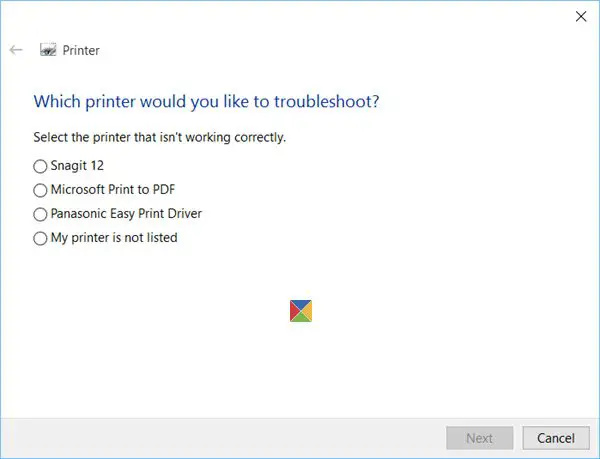
A Nyomtató hibaelhárító ellenőrzi, hogy:
- A legújabb nyomtató-illesztőprogramokkal rendelkezik, és javítsa vagy frissítse azokat
- Ha kapcsolódási problémái vannak
- Ha a Print Spooler és a szükséges szolgáltatások jól működnek
- Bármilyen más nyomtatóval kapcsolatos probléma.
Futtassa, és nézze meg, segít-e.
ingyenes online képregény készítő
2] Frissítse a nyomtató-illesztőprogramot
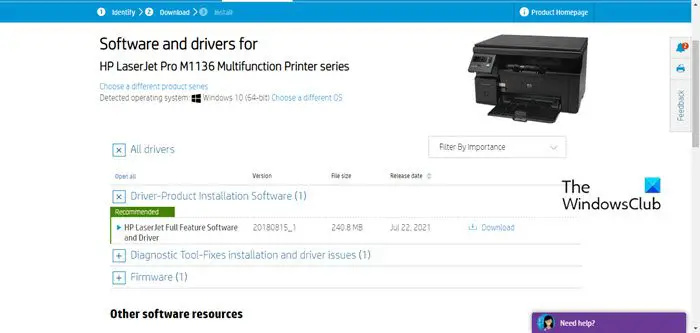
Amikor a képernyőről küld a nyomtatóra, összetett művelet történik a dokumentum papírra kerülése érdekében. Ennek az összetett műveletnek az egyik szereplője a nyomtató-illesztőprogram. A nyomtató-illesztőprogram megkönnyíti a kommunikációt az operációs rendszer és a nyomtató között. Ez azt jelenti, hogy az illesztőprogramnak kompatibilisnek kell lennie a számítógép operációs rendszerével és a nyomtatóval is. Minden gyártó rendelkezik saját meghajtóval a nyomtatóhoz és az operációs rendszerhez, amelyen dolgozni kíván. Ha a felhasználó nem szerzi be a megfelelő illesztőprogramot, akkor a nyomtató nem nyomtat megfelelően. Az operációs rendszerek idővel frissülnek, és a gyártó frissíti a nyomtató-illesztőprogramját, hogy lépést tartson. Az illesztőprogramokat is frissítik, hogy kijavítsák a régi illesztőprogramokban esetlegesen előforduló hibákat.
Windows 10 alkalmazásindító
Ha a nyomtató nem nyomtatja ki megfelelően a dokumentum tartalmát, az első és legegyszerűbb dolog, amit meg kell próbálnia frissítse a számítógép operációs rendszerét és akkor frissítse a nyomtató-illesztőprogramot . Lehetséges, hogy mindkettőnél letiltotta az automatikus frissítést, és ez az operációs rendszer és a nyomtató-illesztőprogram elavulását okozhatja.
3] Ellenőrizze a kábeleket és a portokat
A kábelek és portok fontos szerepet játszanak a nyomtatási folyamatban, segítik a dokumentum eljutását a számítógéptől a nyomtatóig. Még vezeték nélküli nyomtatás esetén is van egy fizikai hely, amely csatlakozik a számítógéphez, bár az vezeték nélküli. A hibás kábelek és portok befolyásolhatják a nyomtató által fogadott információk megbízhatóságát. Ha a nyomtató által kapott információ nem megbízható, akkor a nyomtató más dolgokat is kinyomtathat, mint ami a neki küldött dokumentumban található. Ha a nyomtató véletlenszerű dolgokat, szimbólumokat és halandzsát nyomtat, ellenőrizze, hogy a kábel megfelelően van-e telepítve, és nem hibás. Cserélje ki a kábelt egy olyanra, amelyről tudja, hogy megfelelően működik, majd próbáljon újra nyomtatni. Vezeték nélküli kapcsolat esetén ügyeljen arra, hogy a nyomtató ne legyen túl messze a forrástól. Ellenőrizze, hogy vannak-e olyan akadályok, mint például a falak és egyéb tárgyak, amelyek blokkolhatják az erős, állandó jelet.
4] Ellenőrizze a rosszindulatú programokat
A rosszindulatú programok egy másik oka annak, hogy a nyomtató hamisságot nyomtat. Egyes rosszindulatú programok úgy próbálnak meg bejutni a számítógépébe, hogy megpróbálják elkerülni a számítógép védelmét úgy, hogy az írásvédett meghajtó helyett a nyomtatási sorba írnak. A rosszindulatú program nem formázott nyomtatáshoz, így a nyomtató halandzsát nyomtathat. Ügyeljen arra, hogy számítógépét frissítse, és frissítse a rosszindulatú programok elleni szoftverét. Csak fájlokat tölthet le megbízható forrásokból .
5] Az előző nyomtatási feladatból megmaradt adatok
Egy korábbi, nem megfelelően befejezett nyomtatási feladatból megmaradt adatok okozhatják nyomtatási orsó hibák és a nyomtató véletlenszerű dolgokat, szimbólumokat vagy halandzsát nyomtat. A probléma megoldásának legjobb módja a számítógép és a nyomtató újraindítása. Lehet, hogy neked is kell végezzen nyomtatási spooler javításokat .
6] Nem kompatibilis szoftver
Ha egy dokumentumot vagy képet nem kompatibilis szoftverben nyit meg, akkor azokon szimbólumok és halandzsa jelenhet meg, amelyek papírra nyomtathatók. Ez az a mód, ahogyan ez észrevétlen marad, az az, hogy a dokumentum egyes részei jól nézhetnek ki, de a többoldalas dokumentumokat nem észlelik, mivel a szimbólumok és a halandzsa néhány oldallal lejjebb kerülhet. előfordulhat, hogy a problémát csak a dokumentum kinyomtatása után veszi észre.
Ha a te A nyomtató szavak helyett szimbólumokat nyomtat , ellenőrizze a nyomtatónak küldött dokumentumot, és győződjön meg arról, hogy a dokumentum rendben van. Győződjön meg arról, hogy az összes dokumentumot kompatibilis szoftverrel nyitja meg.
7] További hibaelhárítás
Vannak módok a nyomtató tesztelésére anélkül, hogy meg kellene szakítania a normál nyomtatási műveleteket, különösen akkor, ha a nyomtató több számítógéphez csatlakoztatott hálózati nyomtató. Először is tesztelheti, hogy a fájl hibás-e. Próbáljon kinyomtatni egy másik dokumentumot, hogy ellenőrizze, megfelelően fog-e kinyomtatni. Ha az új fájlt megfelelően nyomtatta ki, akkor az első fájl sérült. Megpróbálhatja kinyomtatni a fájlt egy másik számítógépről is, hogy ellenőrizze, megfelelően fog-e nyomtatni. Ha ugyanazt a fájlt megfelelően nyomtatja ki egy másik számítógépről, akkor lehet, hogy az első számítógépen sérült az illesztőprogram. A nyomtató önteszt funkcióját is használhatja tesztoldal kinyomtatására, ha a tesztoldal véletlenszerű dolgokként, halandzsaként vagy szimbólumként nyomtat, akkor valami nem stimmel a nyomtatóval.
Olvas: A nyomtató csak kis betűtípusokat nyomtat, nagyokat nem
Mi az a Ghost nyomtatás?
A szellemnyomtatás vagy a kettős nyomtatás egy olyan nyomtatási hiba, amikor a nyomtató halvány szöveg- vagy képtömböt nyomtat a papírra. A szellemnyomtatás történhet üres papírra vagy előre nyomtatott papírra, például meghívósablonokra vagy csekkre. Háromféle szellemnyomtatás fordulhat elő egy nyomtatóban.
- Az első típus az, ahol a nyomtatószellem kinyomtatja az éppen nyomtatott dokumentum tartalmának egy részét. Az ilyen típusú szellemnyomtatás az üres és az előre nyomtatott papírra egyaránt hatással lehet.
- A szellemnyomtatás egy másik típusa az, amikor a nyomtató eltávolít egy réteg tintát az előre nyomtatott papírról, majd kinyomtatja ugyanarra a papírra. Például a nyomtató eltávolít egy tintaréteget egy előre nyomtatott csekklevélről, majd kinyomtatja ugyanarra a csekkre. Az ilyen típusú szellemnyomtatás csak az előre nyomtatott papírra vonatkozik.
- A szellemnyomtatás utolsó típusa az, amikor a nyomtató megismétli egy korábbi nyomtatási feladat vagy oldal tartalmának egy részét az utána következő nyomtatási feladattal vagy oldallal. Az ilyen típusú szellemnyomtatás az üres és az előre nyomtatott papírra egyaránt hatással lehet.
A szellemnyomtatás a legelterjedtebb a lézernyomtatókban, de előfordulhat tintasugaras nyomtatókban is. Az előforduló szellemnyomat típusa határozza meg a javítás módját. Amikor a nyomtató megismétli magára az aktuális dokumentum tartalmát (üres papír), akkor a probléma általában a hibás beégetőkészletben, a továbbítóhengerekben vagy a rossz festékminőségben van. Ha szellemnyomtatásról van szó, amikor a dokumentum előre nyomtatott tartalma ugyanazon a dokumentumon ismétlődik, ez azt jelentheti, hogy a nyomtató túl forró, és megolvasztja az előre nyomtatott tintát.
Szellemnyomat akkor is előfordulhat, ha a környezet túl meleg vagy túl hideg, és ha a páratartalom túl magas vagy túl alacsony. A szellemnyomtatás másik oka a piszkos nyomtatófúvóka vagy nyomtatófej. A szennyeződés és más szennyeződés hatására a nyomtató halvány vonalakat vagy más karaktereket nyomtathat a papírra.
ablakokat lóg
A szellemnyomtatás elkerülése érdekében gondoskodjon arról, hogy a környezet hőmérséklete és páratartalma a megfelelő szinten legyen. Győződjön meg arról is, hogy a nyomtató beégetőkészletét, dobját és továbbítótekercseit megfelelően karbantartják, vagy cseréljék ki, ha elöregednek. Használja a nyomtató beépített tisztító funkcióját a nyomtató időnkénti tisztításához, különösen, ha a nyomtatót elég gyakran használják. Az is jó, ha letakarja a nyomtatót, hogy távol tartsa a port, amikor nem használja.















